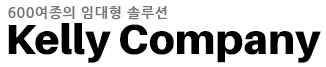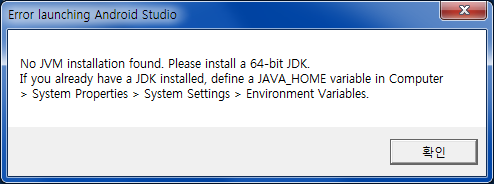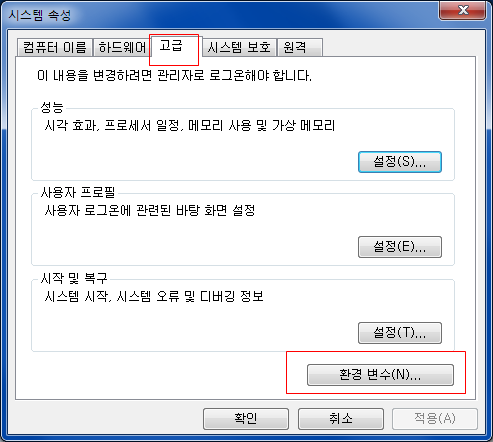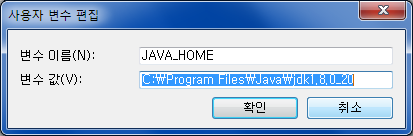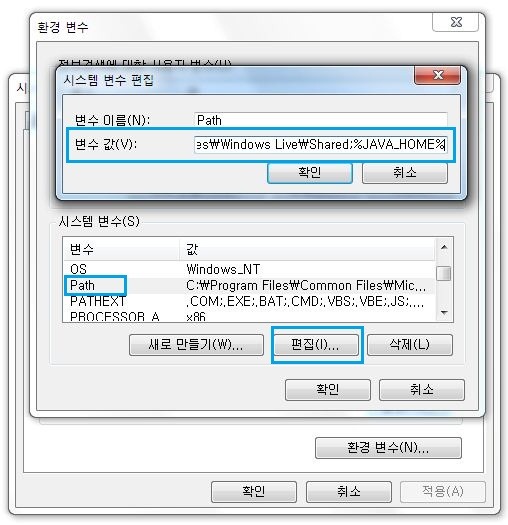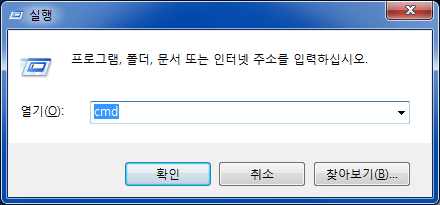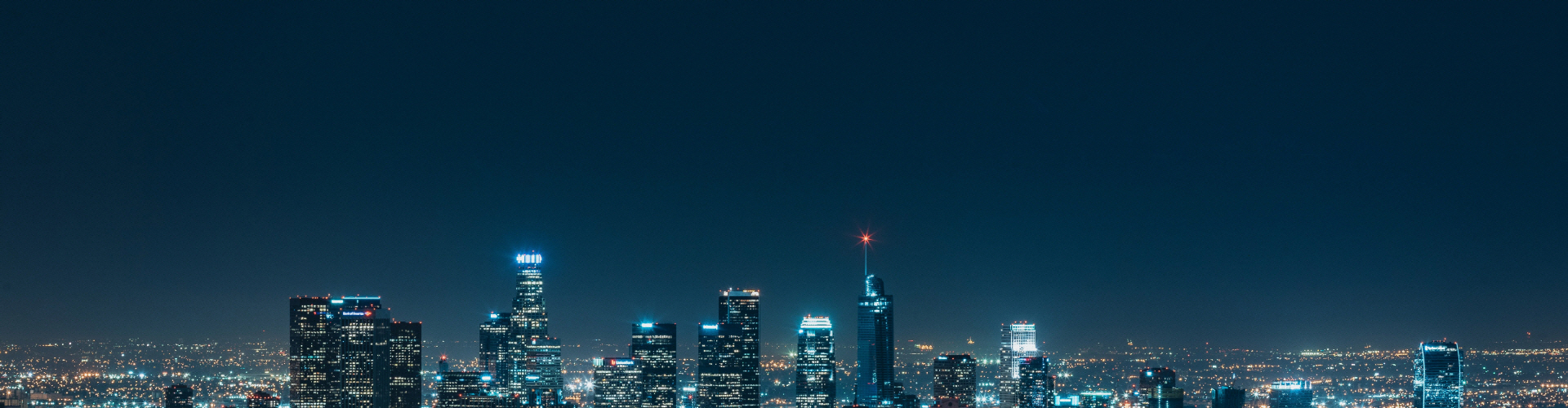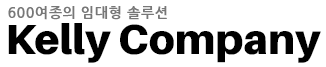최적화된 의사 소통의 공간과 정보제공의 장을 제공해 드립니다.
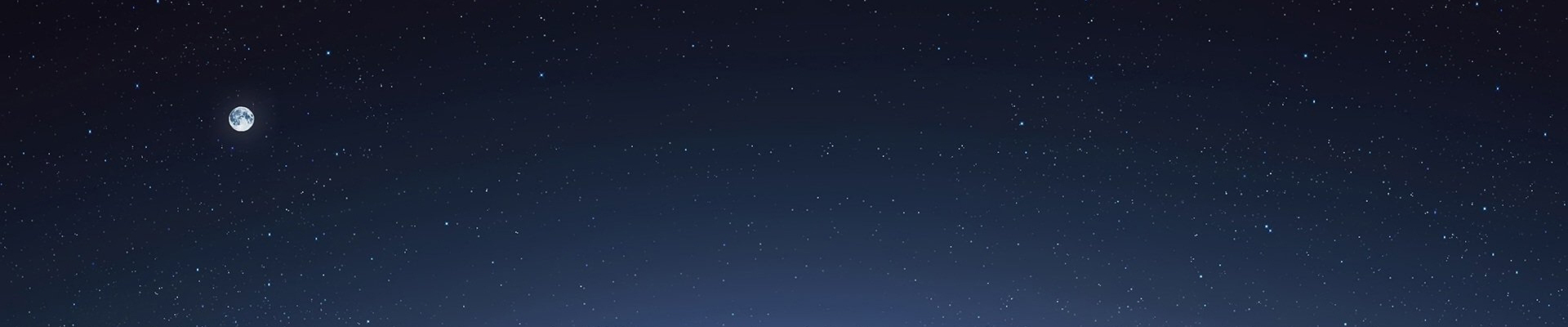
FAQ
FAQ
솔루션을 이용하는 회원님들이 가장 많이 문의하시는 내용.
- 조회수:2572
- 2020-08-25 19:09:29
No JVM installation found. Please install a 64-bit JDK.
If you already have a JDK installed, define a JAVA_HOME variable in Computer
> System Properties > System Settings > Environment Variables.
윈도우에서 안드로이드 실행시 위와 같이 에러 문구발생시 아래와 같이 설치해주세요.
1. 아래 사이트로 가서 최신 버젼 JDK를 다운받고 설치 합니다.
http://www.oracle.com/technetwork/java/javase/downloads/index.html
2. 내 컴퓨터 오른쪽 마우스 클릭 > 속성 > 고급시스템설정 에서 [고급]탭을 선택 후 [환경변수]를 클릭 합니다.
3. [새로만들기]를 클릭해서 JAVA_HOME 이라는 변수를 추가 합니다.
JAVA_HOME 은 JDK가 설치된 경로로 등록하시면 됩니다. ( C:\Program Files\Java\jdk1.8.0_20 )
4. 이번엔 Path 를 찾아서 누른후 편집을 눌러주세요.
그후 ;%JAVA_HOME% 을 변수값 맨뒤쪽에 공백 없이 복사하여 붙여넣기 합니다. path 들과 구분하기 위해 ";" 세미콜론을 사용합니다.
Path-편집 - ;%JAVA_HOME% 붙여넣기 - 확인클릭
5. 마지막으로 정상적으로 설정되었는지 테스트 해보세요. ( 윈도우키+r ) 입력 후 아래와 같이 cmd 실행해주세요.
명령 프롬프트 창에서 javac -version 입력해서 버젼 정보가 출력되면 정상적으로 설치 완료된 것입니다.
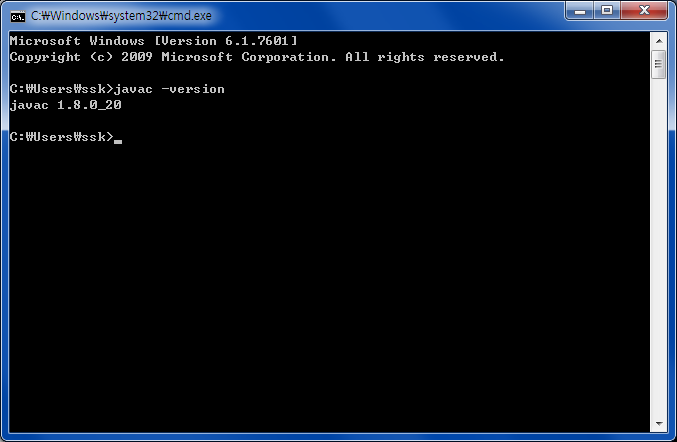
-
번호제목날짜조회수
-
962020-08-25조회수:1893
-
952020-08-25조회수:1788
-
942020-08-25조회수:2098
-
932020-08-25조회수:1692
-
922020-08-25조회수:1526
-
912020-08-25조회수:2002
-
902020-08-25조회수:1882
-
892020-08-25조회수:1511
-
882020-08-25조회수:2217
-
872020-08-25조회수:1621
-
862020-08-25조회수:1698
-
852020-08-25조회수:2572
-
842020-08-25조회수:1792
-
832020-08-25조회수:1808
-
822020-08-25조회수:2366